در حال بارگذاری...
ثبت سفارش جدید
این بخش به شما کمک میکند تا سفارش تازهای برای مشتریان ثبت کنید.
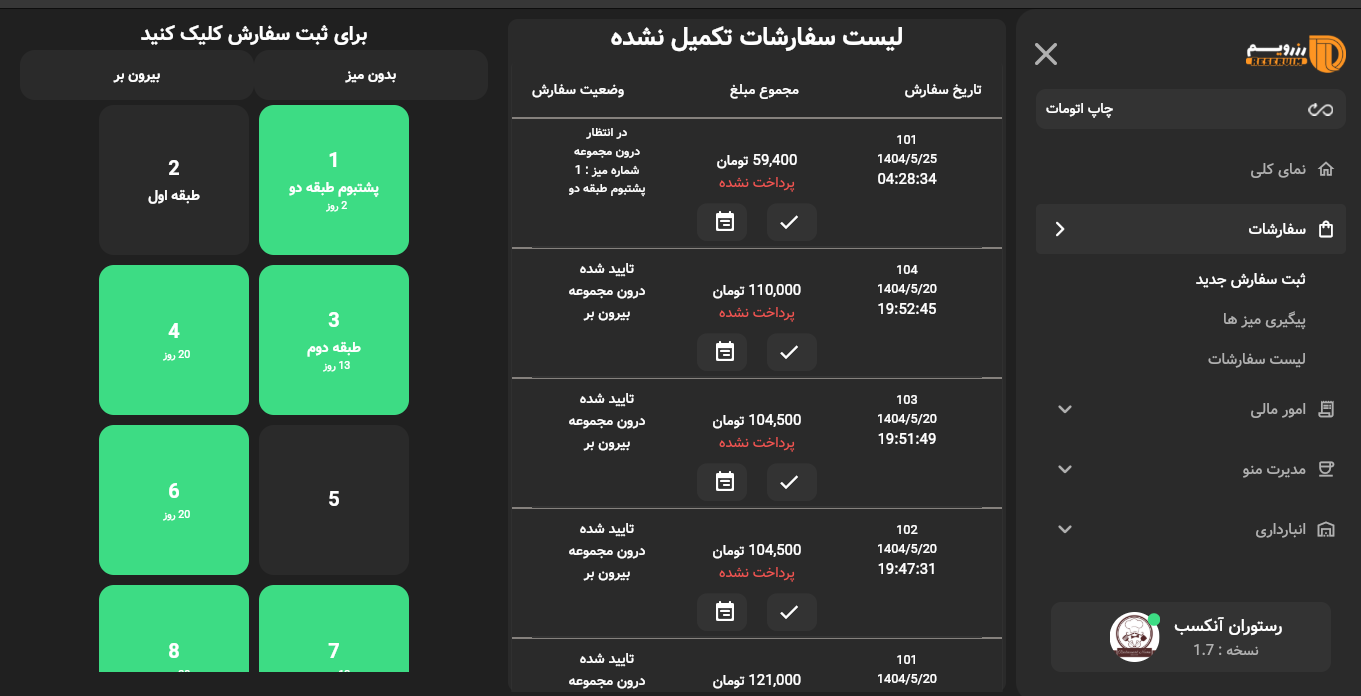
به صفحه ثبت سفارش جدید خوش آمدید! 👋
این صفحه مخصوص شروع فرآیند سفارشگیری است و امکان انتخاب میز یا ثبت سفارش بیرونبر را در اختیار شما قرار میدهد.
مراحل ثبت سفارش
۱. انتخاب نوع سفارش
در بالای صفحه دو گزینه وجود دارد:
- بدون میز (بیرونبر): برای مشتریانی که غذا را با خود میبرند.
- با میز (داخل مجموعه): برای مشتریانی که در رستوران مینشینند.
۲. انتخاب میز
میزها به صورت بلوکهای رنگی نمایش داده میشوند. هر بلوک شامل موارد زیر است:
- شماره میز (مثلاً: میز ۲)
- توضیح موقعیت (مثلاً: پنتهاوس طبقه دو)
- زمان استفاده مشتری از آن میز (مثلاً: ۲ ساعت)
رنگ میزها نشاندهنده وضعیت آنهاست:
- ✅ سبز: میز در حال استفاده یا رزرو شده
- ⚫ مشکی: میز آزاد و آماده پذیرش
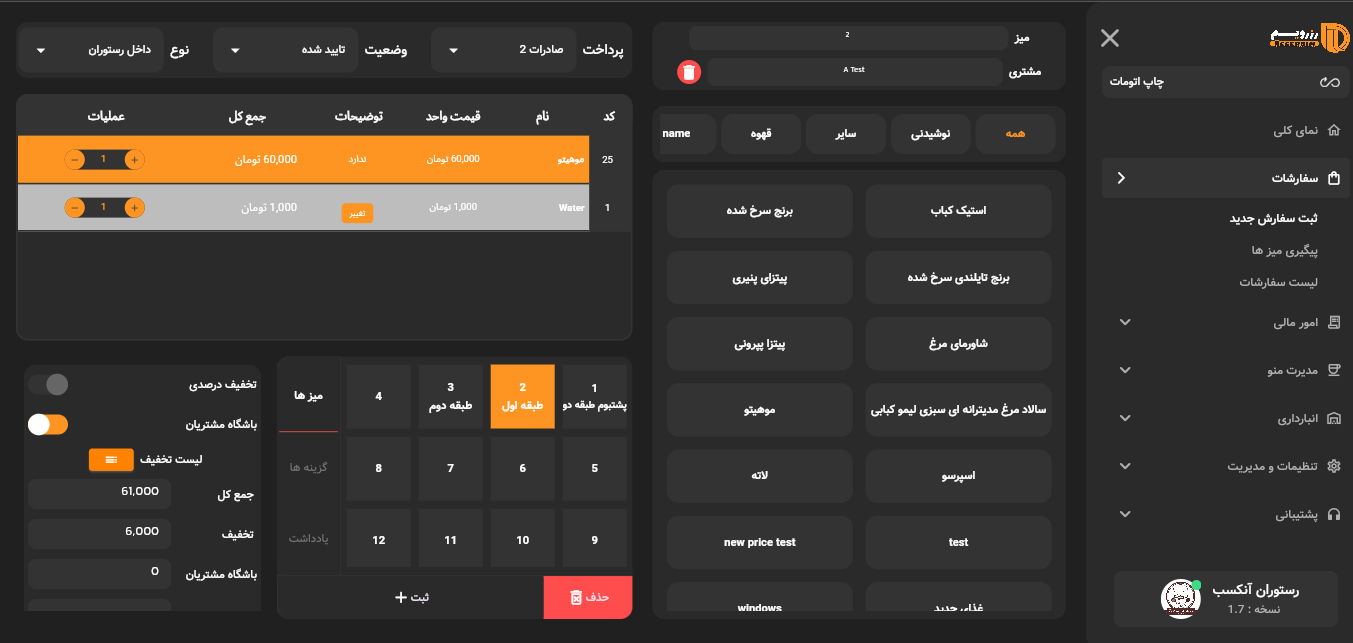
۳. ثبت سفارش
بعد از انتخاب میز یا بیرونبر بودن سفارش، شما وارد صفحه اصلی ثبت سفارش میشوید. این صفحه شامل بخشهای زیر است:
🧑🤝🧑 مشتری
- در قسمت بالای سمت راست، بخشی برای انتخاب مشتری وجود دارد.
- با کلیک روی این قسمت، یک پنجره باز میشود که میتوانید بین مشتریان موجود جستجو کنید یا مشتری جدیدی اضافه کنید.
- پس از انتخاب مشتری، یک گزینه باشگاه مشتریان فعال میشود که بهصورت خودکار آخرین تخفیف ثبتشده برای آن مشتری را اعمال میکند.
- شما میتوانید با کلیک روی دکمه کنار آن، لیست تمام تخفیفهای باشگاه مشتریان موجود را ببینید و یکی را انتخاب کنید. (فقط یک تخفیف در هر سفارش قابل اعمال است).
🍔 انتخاب آیتمهای غذایی
- در سمت راست، منوی غذاها به صورت دستهبندی (همه، نوشیدنی، سایر و ...) نمایش داده میشود.
- با کلیک روی هر غذا، آن آیتم به لیست سفارش اضافه میشود.
- اگر غذایی گزینههای مختلف داشته باشد (مثل پیتزا با سه اندازه)، هنگام کلیک روی آن، یک پنجره باز میشود تا بتوانید اندازه یا گزینه مدنظر را انتخاب کنید. (نحوه مدیریت و تعریف این گزینهها در بخش «مدیریت منو» توضیح داده خواهد شد).
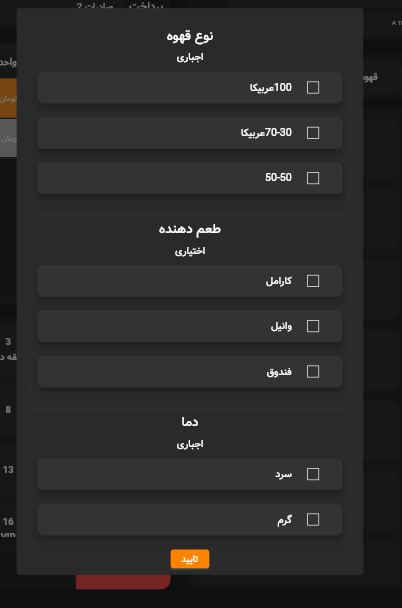
- آیتم انتخابشده پس از افزودن به لیست، برای انتخاب و افزودن افزونه روی آیتم کلیک کنید تا زرد رنگ شود تا نشان دهد انتخاب شده و آماده اضافه کردن یک افزونه است.
➕ افزودنیها (Add-ons)
- اگر غذایی نیاز به افزودنی یا گزینههای اضافی داشته باشد (مثلاً افزودن نوشیدنی یا مخلفات به یک غذای اصلی)، میتوانید از بخش پایین میانی صفحه آنها را اضافه کنید.
💵 محاسبات و تخفیفها
در بخش پایین سمت چپ، قسمت مدیریت هزینهها و تخفیفها قرار دارد:
- تخفیف درصدی: میتوانید بهصورت درصدی روی کل سفارش تخفیف اعمال کنید.
- جمع کل، تخفیف، سرویس و مالیات: سیستم بهصورت خودکار این مقادیر را محاسبه و نمایش میدهد.
- گرد کردن مبلغ نهایی: بهصورت پیشفرض روی عدد ۱۰۰ تنظیم است، اما میتوانید این مقدار را بهصورت دستی تغییر دهید.
⚙️ عملیات روی سفارش
- هر آیتم ثبتشده در لیست (وسط صفحه) قابلیت ویرایش یا حذف دارد.
- دکمه حذف در پایین برای حذف کل سفارش یا آیتمهای انتخابشده استفاده میشود.
- پس از تکمیل سفارش، با زدن دکمه ثبت، سفارش ذخیره و به لیست سفارشات منتقل میشود.
نکته مهم:
در این صفحه، علاوه بر ثبت آیتمهای غذایی، میتوانید مدیریت کامل روی مشتری، تخفیفها، و افزودنیها داشته باشید.
استفاده درست از بخش باشگاه مشتریان و گزینههای تخفیف باعث میشود وفاداری مشتریان تقویت شود و فرآیند سفارشگیری سریعتر و دقیقتر انجام شود.
